ZyXEL GS1005HP Bruksanvisning
Läs nedan 📖 manual på svenska för ZyXEL GS1005HP (8 sidor) i kategorin Växla. Denna guide var användbar för 13 personer och betygsatt med 4.5 stjärnor i genomsnitt av 2 användare
Sida 1/8

GS1005HP
1
2
POWER
ON
DC 55V
Power Outlet
Modem / Router
PoE
3 4
PoE IP CamIP Phone
GS1008HP
Connect to an appropriate power source.
Set the power switch to the position.ON
Connect PoE ports to PoE devices (such as IP Cam and IP
phone).
Connect to a modem or router that has internet access.
An eine geeignete Stromquelle anschließen.
Stellen Sie den Ein/Aus-Schalter in die Position .ON
Verbinden Sie PoE Ports mit den PoE Geräten (z.B. IP Cam
und IP Telefon).
An ein Modem oder einen Router mit Internetanschluss
anschließen.
Connectez-vous à une source d'alimentation appropriée.
Mettez l'interrupteur d'alimentation sur la position ON
(Marche).
Connectez les ports PoE aux appareils PoE (tels que Cam
IP et téléphone IP).
Connectez-vous à un modem ou un routeur ayant accès
à Internet.
Collegare ad una fonte di alimentazione appropriata.
Impostare l'interruttore di alimentazione nella posizione
ON.
Collegare le porte PoE ai dispositivi PoE (ad esempio IP
Cam e telefono IP).
Connettersi a un modem o router con accesso Internet.
Conecte a una fuente de corriente apropiada.
Coloque el interruptor de corriente en la posición de
encendido.
Conecte los puertos PoE a dispositivos PoE (como IP Cam
o IP phone).
Conectar a un módem o router con acceso a Internet.
1
2
3
4
1
2
3
4
1
2
3
4
1
2
3
4
1
2
3
4
EN
FR
IT
ES
DE
LEDs
Quick Start Guide
ENGLISH | DEUTSCH | FRANÇAIS | ITALIANO
ESPAÑOL | NEDERLANDS | DANSK | NORSK
SVENSKA | SUOMI
GS1005HP / GS1008HP
5-Port/8-Port GbE Unmanaged PoE+ Switch
Connect to an appropriate power source.
Set the power switch to the position.ON
Connect PoE ports to PoE devices (such as IP Cam and IP
phone).
Connect to a modem or router that has internet access.
An eine geeignete Stromquelle anschließen.
Stellen Sie den Ein/Aus-Schalter in die Position .ON
Verbinden Sie PoE Ports mit den PoE Geräten (z.B. IP Cam
und IP Telefon).
An ein Modem oder einen Router mit Internetanschluss
anschließen.
Connectez-vous à une source d'alimentation appropriée.
Mettez l'interrupteur d'alimentation sur la position ON
(Marche).
Connectez les ports PoE aux appareils PoE (tels que Cam
IP et téléphone IP).
Connectez-vous à un modem ou un routeur ayant accès
à Internet.
Collegare ad una fonte di alimentazione appropriata.
Impostare l'interruttore di alimentazione nella posizione
ON.
Collegare le porte PoE ai dispositivi PoE (ad esempio IP
Cam e telefono IP).
Connettersi a un modem o router con accesso Internet.
Conecte a una fuente de corriente apropiada.
Coloque el interruptor de corriente en la posición de
encendido.
Conecte los puertos PoE a dispositivos PoE (como IP Cam
o IP phone).
Conectar a un módem o router con acceso a Internet.
1
2
3
4
1
2
3
4
1
2
3
4
1
2
3
4
1
2
3
4
EN
FR
IT
ES
DE
PWR Green On - Power on
PoE Green
On - PoE enabled
Off - PoE disabled or not
supplied
PoE MAX Amber
On - More than 50W supplied
and approaching maximum
Off - Less than 50W supplied
LINK/ACT
Amber
On
Blinking - Data transmitting
Green
On
Blinking - Data transmitting
- 1000 Mbps
connection ready
- 10/100 Mbps
connection ready
Support Information
North America
USA
+ 1 800 255 4101
support@zyxel.com
UK
+ 44 (0) 118 912 1700
support@zyxel.co.uk
Germany
+ 49 (0) 2405 69 09 69
support@zyxel.de
France
+33 (0) 892 692 610
support@zyxel.fr
Spain
+ 34 911 792 100
soporte@zyxel.es
Italy
+ 39 011 2308000
support@zyxel.it
Copyright © 2018 Zyxel Communications Corp. All Rights Reserved.
EU Importer
Zyxel Communications A/S
Gladsaxevej 378, 2. th. 2860 Søborg, Denmark
http://www.zyxel.dk
US Importer
Zyxel Communications, Inc
1130 North Miller Street Anaheim, CA 92806-2001
http://www.us.zyxel.com
See the User's Guide at www.zyxel.com
for more information, including customer
support and safety warnings.
Declaration of Conformity
Safety Warnings
Power Cord
QSG
DoC
Power Adapter
Switch
Package Contents
Hardware Installation1
* Non-PoE devices can connect to the PoE ports, but PoE power
is not supplied to them.
1
2
POWER
ON
DC 55V
Power Outlet
Modem / Router
PoE
3 4
PoE IP CamIP Phone
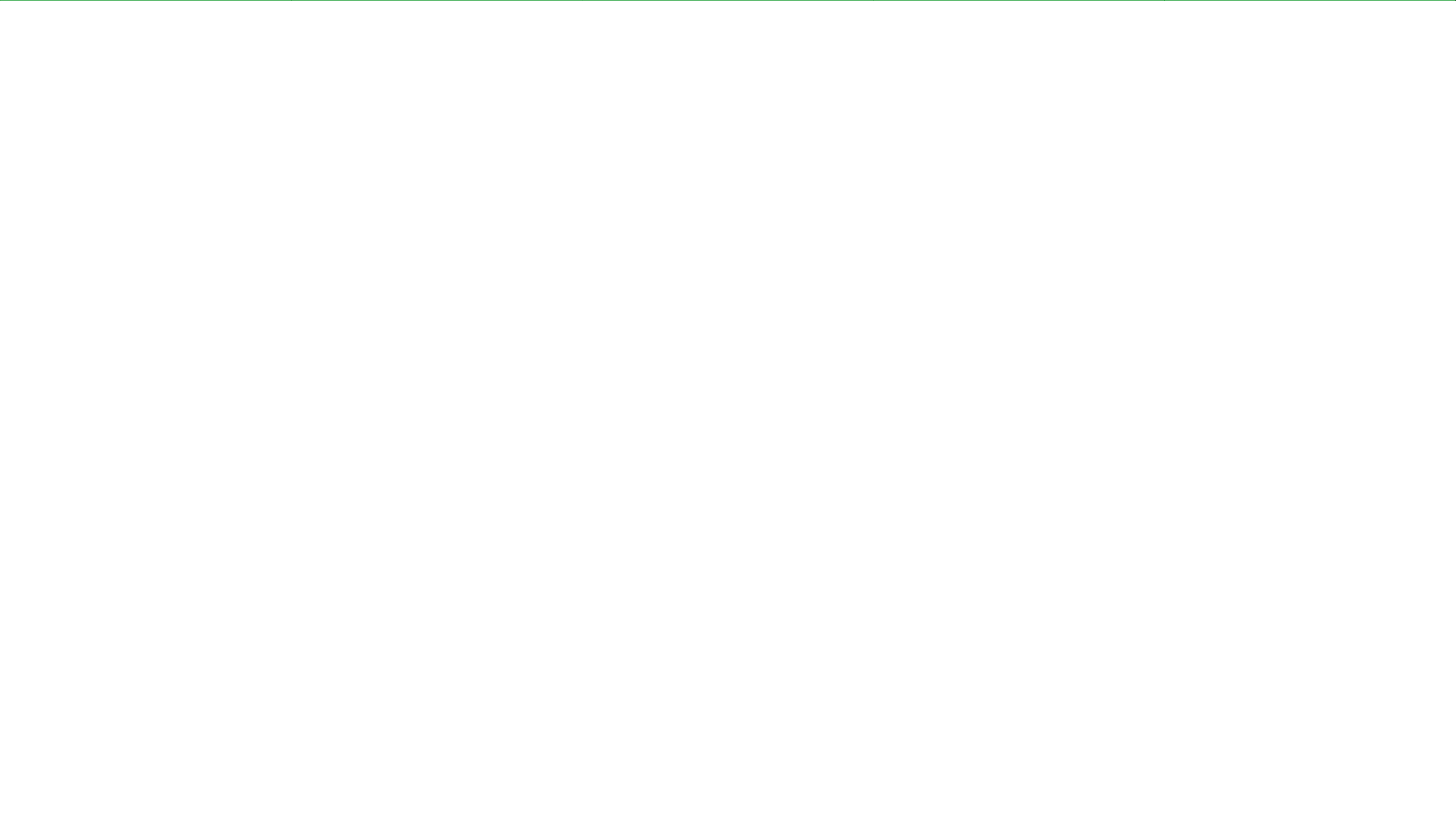

Green On - Power on
5-Port/8-Port GbE Unmanaged PoE+ Switch
GS1005HP
1
2
POWER
ON
DC 55V
Power Outlet
Modem / Router
PoE
3 4
PoE IP CamIP Phone
GS1008HP
Hardware Installation1
* Non-PoE devices can connect to the PoE ports, but PoE power
is not supplied to them.
1
2
POWER
ON
DC 55V
Power Outlet
Modem / Router
PoE
3 4
PoE IP CamIP Phone
PWR
GS1005HP / GS1008HP
Sluit aan op een geschikte stroombron.
Zet de schakelaar op ' (AAN)'.ON
Sluit PoE poorten aan op PoE apparaten (zoals IP Cam en
IP phone).
Sluit aan op een modem of router met internetverbinding.
Tilslut til en relevant strømkilde.
Sæt strømkontakten til -positionen.ON
Tilslut PoE-port til PoE-enheder (så som IP-kamera og
IP-telefon).
Tilslut til et modem eller router der har internetadgang.
Koble til en hensiktsmessig strømkilde.
Sett strømbryteren i påslått posisjon.
Koble PoE-port til PoE-enheter (for eksempel IP Cam og
IP-telefon).
Koble til et modem eller en ruter som har
Internett-tilgang.
Anslut till en lämplig strömkälla.
Konfigurera strömbrytaren till påslagen position.
Anslut PoE-portar till PoE-enheter (såsom IP Cam och
IP-telefoni).
Anslut till ett modem eller en router som har internetåt-
komst.
Liitä laite yhteensopivaan virtalähteeseen.
Aseta virtakytkin -asentoon.ON
Liitä PoE-portit PoE-laitteisiin, kuten IP-kameraan tai
IP-puhelimeen.
Liitä laite modeemiin tai reitittimeen, josta on
Internet-yhteys.
1
2
3
4
1
2
3
4
1
2
3
4
1
2
3
4
1
2
3
4
NL
NO
SE
FI
DK
Quick Start Guide
ENGLISH | DEUTSCH | FRANÇAIS | ITALIANO
ESPAÑOL | NEDERLANDS | DANSK | NORSK
SVENSKA | SUOMI
FI
Sluit aan op een geschikte stroombron.
Zet de schakelaar op ' (AAN)'.ON
Sluit PoE poorten aan op PoE apparaten (zoals IP Cam en
IP phone).
Sluit aan op een modem of router met internetverbinding.
Tilslut til en relevant strømkilde.
Sæt strømkontakten til -positionen.ON
Tilslut PoE-port til PoE-enheder (så som IP-kamera og
IP-telefon).
Tilslut til et modem eller router der har internetadgang.
Koble til en hensiktsmessig strømkilde.
Sett strømbryteren i påslått posisjon.
Koble PoE-port til PoE-enheter (for eksempel IP Cam og
IP-telefon).
Koble til et modem eller en ruter som har
Internett-tilgang.
Anslut till en lämplig strömkälla.
Konfigurera strömbrytaren till påslagen position.
Anslut PoE-portar till PoE-enheter (såsom IP Cam och
IP-telefoni).
Anslut till ett modem eller en router som har internetåt-
komst.
Liitä laite yhteensopivaan virtalähteeseen.
Aseta virtakytkin -asentoon.ON
Liitä PoE-portit PoE-laitteisiin, kuten IP-kameraan tai
IP-puhelimeen.
Liitä laite modeemiin tai reitittimeen, josta on
Internet-yhteys.
1
2
3
4
1
2
3
4
1
2
3
4
1
2
3
4
1
2
3
4
NL
NO
SE
FI
DK
FI
LEDs
PoE Green
On - PoE enabled
Off - PoE disabled or not
supplied
PoE MAX Amber
On - More than 50W supplied
and approaching maximum
Off - Less than 50W supplied
LINK/ACT
Amber
On
Blinking - Data transmitting
Green
On
Blinking - Data transmitting
- 1000 Mbps
connection ready
- 10/100 Mbps
connection ready
Norway
+ 47 22 80 61 80
teknisk@zyxel.no
Sweden
+ 46 8 557 760 60
support@zyxel.se
Finland
+ 358 9 4780 8411
teknisk@zyxel.fi
Netherlands
+ 31 (0) 88-00029112
support@zyxel.nl
Denmark
+ 45 39 55 07 85
support@zyxel.dk
Support Information
Copyright © 2018 Zyxel Communications Corp. All Rights Reserved.
EU Importer
Zyxel Communications A/S
Gladsaxevej 378, 2. th. 2860 Søborg, Denmark
http://www.zyxel.dk
US Importer
Zyxel Communications, Inc
1130 North Miller Street Anaheim, CA 92806-2001
http://www.us.zyxel.com
See the User's Guide at www.zyxel.com
for more information, including customer
support and safety warnings.
Declaration of Conformity
Safety Warnings
Power Cord
QSG
DoC
Power Adapter
Switch
Package Contents
Produktspecifikationer
| Varumärke: | ZyXEL |
| Kategori: | Växla |
| Modell: | GS1005HP |
| Färg på produkten: | Rood |
| Vikt: | 11 g |
| Sladdlängd: | 1.2 m |
| Blåtand: | Nee |
| Typ av förpackning: | Blister |
| Anslutningsteknik: | Bedraad |
| Ursprungsland: | China |
| Certifiering: | CE |
| Hållbarhetscertifikat: | RoHS |
| Plug and play: | Ja |
| siffra: | 1 |
| Bärmetod: | In-ear |
| Rekommenderad användning: | Oproepen/muziek |
| Typ av headset: | Stereofonisch |
| Impedans: | 32 Ohm |
| Placera högtalare hörlurar: | Intraauraal |
| Hörlurars frekvensområde: | 20 - 20000 Hz |
| 3,5 mm-kontakt: | Ja |
| Mikrofontyp: | In lijn |
| Hörlurskänslighet: | 32 dB |
| USB-anslutning: | Nee |
| Kabelfärg: | Rood |
| Kontrollknappar: | PTT |
| Diameter på högtalaren: | 10 mm |
| Drifttemperatur (TT): | 0 - 40 °C |
| Typ produkt: | Headset |
Behöver du hjälp?
Om du behöver hjälp med ZyXEL GS1005HP ställ en fråga nedan och andra användare kommer att svara dig
Växla ZyXEL Manualer

3 Mars 2025

31 December 2025

31 December 2025

14 Oktober 2024

24 September 2024

24 September 2024

23 September 2024

15 September 2024

29 Augusti 2024

25 Augusti 2024
Växla Manualer
- Växla Bosch
- Växla IKEA
- Växla Huawei
- Växla HP
- Växla Philips
- Växla Panasonic
- Växla Honeywell
- Växla Yamaha
- Växla Abus
- Växla Alcatel
- Växla Alecto
- Växla Apc
- Växla Alpine
- Växla Ansmann
- Växla Airlive
- Växla Edimax
- Växla Intermatic
- Växla Flamingo
- Växla Brennenstuhl
- Växla Hikvision
- Växla Generac
- Växla Silvercrest
- Växla Nedis
- Växla Pyle
- Växla Eminent
- Växla Renkforce
- Växla Vivanco
- Växla TP Link
- Växla Manhattan
- Växla Worx
- Växla Black Box
- Växla Elro
- Växla EMOS
- Växla Victron Energy
- Växla KlikaanKlikuit
- Växla Ei Electronics
- Växla Tripp Lite
- Växla DataVideo
- Växla Schneider
- Växla Hama
- Växla Theben
- Växla Elektrobock
- Växla Chamberlain
- Växla Sylvania
- Växla Velleman
- Växla Tork
- Växla Techly
- Växla Sonance
- Växla Emerson
- Växla Totolink
- Växla Vemer
- Växla Smartwares
- Växla Profile
- Växla Cisco
- Växla Matrox
- Växla Steren
- Växla Perel
- Växla Engenius
- Växla IFM
- Växla Digitus
- Växla Kathrein
- Växla AV:link
- Växla Belkin
- Växla Linksys
- Växla Buffalo
- Växla Dahua Technology
- Växla Audiovox
- Växla Cotech
- Växla Netgear
- Växla LevelOne
- Växla Kaiser
- Växla QNAP
- Växla Trotec
- Växla Boss
- Växla PreSonus
- Växla Shimano
- Växla Merten
- Växla Goobay
- Växla Hager
- Växla Mercusys
- Växla Chacon
- Växla Elation
- Växla Sygonix
- Växla Planet
- Växla Rex
- Växla Powerfix
- Växla Konig
- Växla Tesla
- Växla D-Link
- Växla Tenda
- Växla UPM
- Växla One For All
- Växla Finder
- Växla Fantini Cosmi
- Växla Audac
- Växla Marmitek
- Växla Delta Dore
- Växla DoorBird
- Växla Ubiquiti Networks
- Växla EBERLE
- Växla Grasslin
- Växla Omnitronic
- Växla Eaton
- Växla Gira
- Växla Jung
- Växla Vacmaster
- Växla CyberPower
- Växla Basetech
- Växla Trendnet
- Växla Mikrotik
- Växla WHALE
- Växla ATen
- Växla Fibaro
- Växla RGBlink
- Växla Gefen
- Växla Nexa
- Växla PAC
- Växla Wentronic
- Växla Dormakaba
- Växla Adder
- Växla Wago
- Växla Homematic IP
- Växla Monoprice
- Växla Tiptel
- Växla OSD Audio
- Växla SPC
- Växla Crestron
- Växla Unify
- Växla ORNO
- Växla Toolcraft
- Växla Berker
- Växla Aeon Labs
- Växla Electro Harmonix
- Växla Grandstream
- Växla Mercury
- Växla Provision ISR
- Växla Monacor
- Växla PCE
- Växla Logilink
- Växla Smart-AVI
- Växla StarTech.com
- Växla SIIG
- Växla Advantech
- Växla IOGEAR
- Växla Merlin Gerin
- Växla Micro Connect
- Växla Extron
- Växla KanexPro
- Växla Intelix
- Växla Blustream
- Växla Avocent
- Växla Shelly
- Växla Intellinet
- Växla Ebode
- Växla Lancom
- Växla Robbe
- Växla ICasa
- Växla B-tech
- Växla Speaka
- Växla Kopp
- Växla Vimar
- Växla Kemo
- Växla GAO
- Växla H-Tronic
- Växla Legrand
- Växla Kraus & Naimer
- Växla Noble
- Växla Intertechno
- Växla Ecler
- Växla Inverto
- Växla Triax
- Växla Rule
- Växla Kramer
- Växla CYP
- Växla Suevia
- Växla Phoenix Contact
- Växla Seuthe
- Växla Maclean Energy
- Växla SmartAVI
- Växla Leviton
- Växla DEHN
- Växla Cudy
- Växla Brilliant
- Växla Heitronic
- Växla Lindy
- Växla SEC24
- Växla Cooking Performance Group
- Växla Ernitec
- Växla Atlona
- Växla Adviti
- Växla Flic
- Växla HELGI
- Växla IB Connect
- Växla Liberty
- Växla PureTools
- Växla Hamlet
- Växla Paladin
- Växla Equip
- Växla Noark
- Växla Vivolink
- Växla Alfatron
- Växla Cambium Networks
- Växla 2USB
- Växla Roline
- Växla KVM-TEC
- Växla AMX
- Växla BZBGear
- Växla STI
- Växla Epiphan
- Växla Ebara
- Växla Mach Power
- Växla Axing
- Växla Juniper
- Växla Raritan
- Växla ConnectPro
- Växla SunBriteTV
- Växla Atlantis Land
- Växla GEV
- Växla Pizzato Elettrica
- Växla Baco
- Växla SEADA
- Växla Doepke
- Växla Comet
- Växla IPGARD
- Växla CSL
- Växla Setti+
- Växla PureLink
- Växla INOGENI
- Växla Luxul
Nyaste Växla Manualer

9 April 2025

9 April 2025

7 April 2025

5 April 2025

5 April 2025

5 April 2025

5 April 2025

3 April 2025

3 April 2025

2 April 2025